域名污染是指域名服务器 (DNS) 缓存中错误或过时的信息导致网站或应用程序无法访问的情况。这可能由多种因素造成,例如恶意活动、网络配置错误或临时故障。
如果遇到域名污染问题,可以使用以下步骤清除污染:
1. 更新 DNS 缓存
清除 DNS 缓存可以强制计算机从 DNS 服务器获取最新信息。为此,请按照以下步骤操作:
Windows
按 Windows 键 + R 打开 "运行" 对话框。
键入 "cmd" 并按 Enter 打开命令提示符。
键入 "ipconfig /flushdns" 并按 Enter。
MacOS
打开 "终端" 应用程序。
键入 "sudo killall -HUP mDNSResponder" 并按 Enter。
Linux
打开终端窗口。
键入 "sudo systemctl restart nscd" 并按 Enter。
2. 检查网络配置
确保计算机的网络配置正确并指向正确的 DNS 服务器。为此,请按照以下步骤操作:
Windows
右键单击网络图标并选择 "打开网络和 Internet 设置"。
单击 "更改适配器选项"。
右键单击活动网络连接并选择 "属性"。
双击 "Internet 协议版本 4 (TCP/IPv4)"。
确保 "使用以下 DNS 服务器地址" 已选中并填写正确的DNS 服务器地址。
MacOS
单击 Apple 菜单并选择 "系统偏好设置"。
单击 "网络"。
选择活动网络连接并单击 "高级"。
单击 "DNS" 选项卡并确保 "使用以下 DNS 服务器" 已选中并填写正确的 DNS 服务器地址。
Linux
打开终端窗口。
键入 "sudo nano /etc/resolv.conf" 并按 Enter。
确保文件包含正确的 DNS 服务器地址。
按 Ctrl + X 保存并退出。
3. 使用 DNS 查询工具
可以使用 DNS 查询工具来验证域名解析是否正确。为此,请按照以下步骤操作:
打开命令提示符、终端或 PowerShell。
使用以下命令查询域名:
Windows:nslookup www.example.com
MacOS:dig www.example.com
Linux:host www.example.com
检查查询结果是否包含正确的 IP 地址。
4. 联系 ISP 或 DNS 提供商
如果仍然遇到域名污染问题,请联系您的 ISP 或 DNS 提供商。他们可能需要检查其网络并解决任何导致问题的底层问题。
清除域名缓存的步骤
清除域名缓存可以强制计算机获取最新信息。这可以解决由过时或错误的信息引起的域名污染问题。清除域名缓存的步骤如下:
打开浏览器。
在地址栏中输入 "about:config" 并按 Enter。
在搜索栏中输入 "network.dnsCacheExpiration"。
双击 "network.dnsCacheExpiration" 项并将其设置为较低的数字,例如 3600(1 小时)。
重新启动浏览器。
通过遵循这些步骤,您可以清除域名污染并恢复网站或应用程序的访问权限。如果您仍然遇到问题,请联系您的 ISP 或 DNS 提供商。


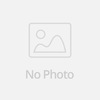
已有 0 评论